
更新win11后,不少用户发现C盘内暴增了20G数据,导致系统运行速度被严重拖慢,那么这种情况该如何解决呢?
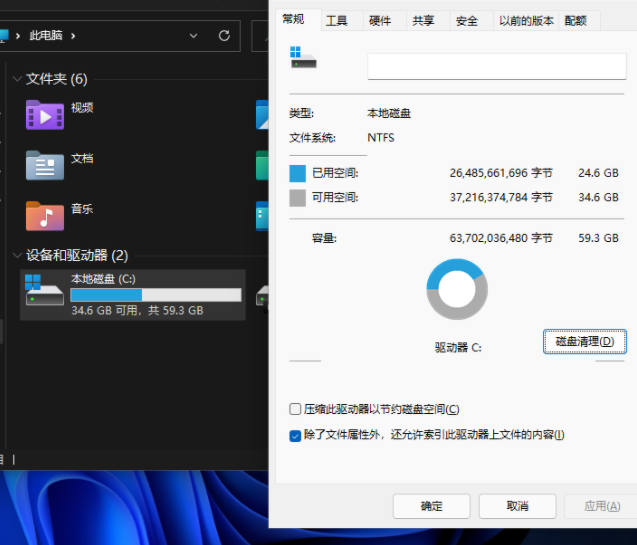
win11升级后c盘暴增20G数据怎么办
用户在线升级Windows11系统之后,Windows会自动为用户将之前的系统信息和文件进行备份,存储为Windows.old文件夹,在这个文件夹内。当用户觉得升级后的系统不好用,可以选择退回上个版本,而上个版本的信息都存储在Windows.old文件夹中。
怎么清理Windows.old文件夹?
1、我们可以借助系统自带的磁盘清理功能来清理。首先鼠标双击打开桌面的“此电脑”图标。
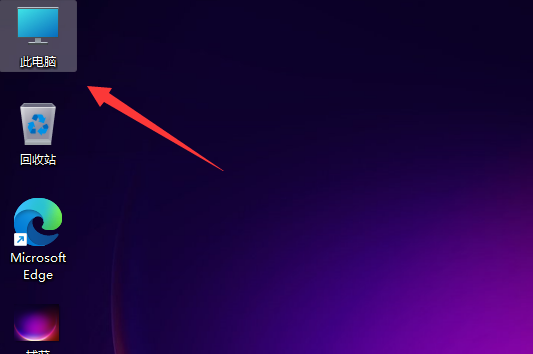
2、然后我们就选中需要修改的c盘,鼠标右击c盘打开“属性”选项。
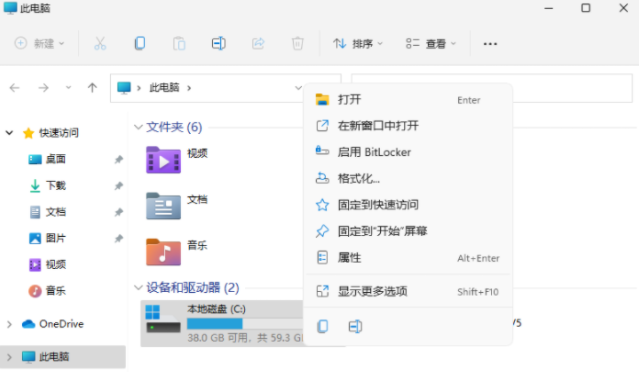
3、接着在打开的鼠标界面中就可以点击“磁盘清理”选项打开清理了。
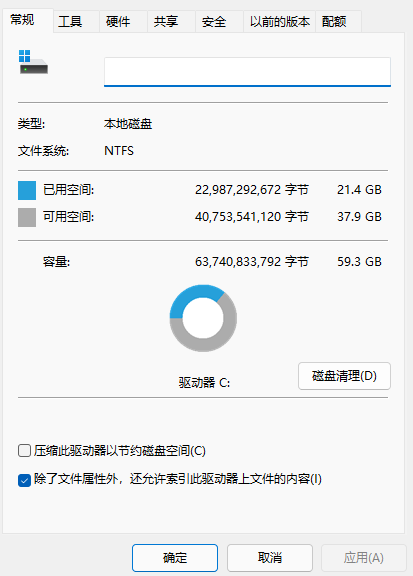
4、接着勾选需要清理的文件选项,然后点击确定。
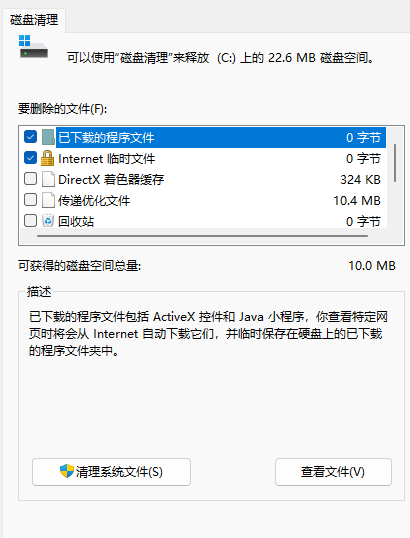
5、确定永久“删除文件”即可。耐心等待清理完成。
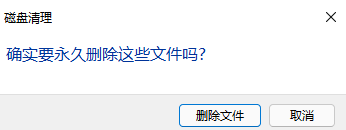
win11相关推荐:
小伙伴们看完小编为您带来的内容升级win11升级后c盘暴增20G数据怎么办了吗?是不是一下子明朗了许多呢!更多有趣实用的游戏攻略都在游戏6~,ux6为您带来轻松愉悦的阅读体验(๑•ᴗ•๑)!